Cómo Grabar Minecraft con FRAPS / OBS / DemoCreator
Grabar Minecraft es uno de los mayores placeres que tienen muchos de los jugadores que son fanáticos de este fabuloso videojuego de construcción y creación de objetos de mundo abierto.
Desde su lanzamiento en 2011 por Mojang y 4J Studios, son muchísimas las horas de vídeo que se han subido a Youtube, mostrando capturas de pantalla de Minecraft, bien sea solo para exhibir habilidades tácticas a la hora de explorar el mundo, la creatividad para construir impresionantes ciudades o simplemente con la intención de enseñar a novatos las posibilidades de esta plataforma.
Sí estás incursionando en el mundo de la creación de vídeos de juegos y eres un apasionado de Minecraft, aquí te explicaremos 3 aplicaciones para grabar minecraft partidas en tiempo real y compartirlas con tu comunidad de Youtube.
Las ventajas que tienen estas app para grabar Minecraft, es que son sencillas de utilizar, ligeras y algunas hasta te brindan una calidad de vídeo de nivel profesional.
Así que sin más preámbulo, empecemos esta fabulosa comparativa donde te enseñaremos cómo grabar Minecraft en PC para crear una comunidad de seguidores, amantes de los videojuegos y de cada uno de los contenidos que subas a tu canal de Youtube.
Método 1: Usar el Mejor Grabador de Pantalla para Minecraft
La mejor alternativa es utilizar un grabador de pantalla para Minecraft, dado que te permitirá ir demostrando tus habilidades a medida que se note el avance del juego en tiempo real.
Una de las mejores alternativas que encontrarás en el mercado es el software DemoCreator, el cual te permite capturar de manera automática los momentos más impactantes dentro de tu experiencia de juego y editarlos de manera profesional, agregando efectos visuales y hasta calcomanías dinámicas, para divertir a tu audiencia.
Eso sí, debes tomar en cuenta que este programa para grabar en Minecraft solo está disponible para los sistemas operativos Windows 10 y Mac.
DemoCreator tiene muchas ventajas a la hora realizar videos de juegos, por eso se ha convertido en el mejor programa para grabar Minecraft según sus usuarios.
Entre las características más destacadas y que te facilitarán el proceso de grabación y edición de vídeos de Minecraft, están las siguientes:
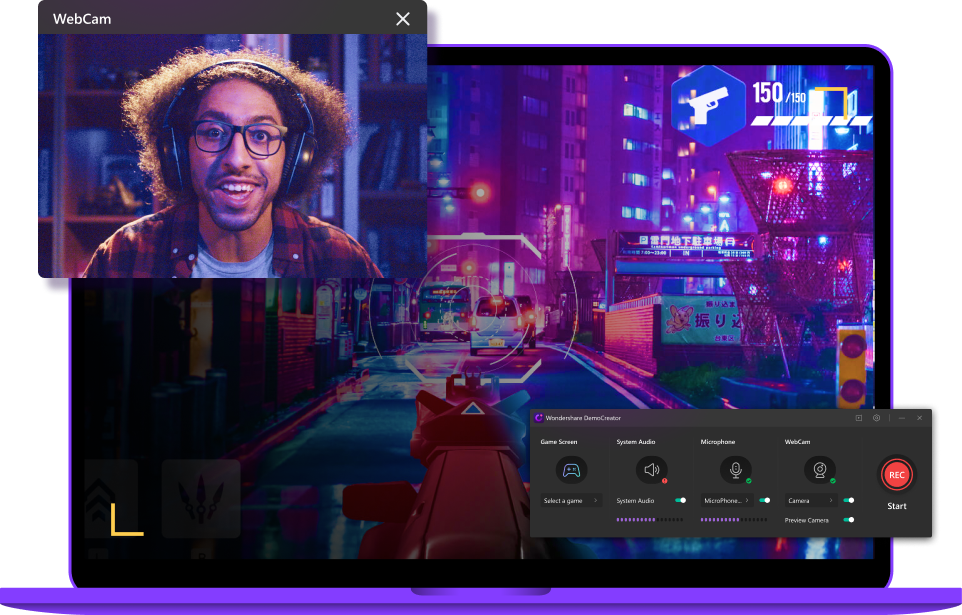
Wondershare DemoCreator - Grabar y editar videos partidas de Minecraft
- Grabar simultáneamente pantalla de PC y usar cámara para aparecer en el vídeo.
- Cuenta con reconocimiento facial AI, lo que te permitirá fundir tu rostro en el vídeo de manera natural.
- Compatible con casi todos los micrófonos disponibles en el mercado, lo que te facilitará colocar audio a tus contenidos.
- Te permite realizar panorámicas o zoom al momento de grabar juegos de Minecraft, sobre todo si la acción pone en riesgo a tu personaje.
- Puedes agregar anotaciones y objetos, para ayudar a tus seguidores a entender o visualizar diferentes acciones, riesgos o etapas del juego.
 Descarga Segura
Descarga SeguraGuia paso a paso para grabar Minecraft con DemoCreator:
Los pasos para grabar juegos de Minecraft con DemoCreator son bastante sencillos. Es más, te aseguramos que en pocos minutos ya te encontrarás realizando tu primer aporte a la comunidad de fanáticos de este juego.
Simplemente, sigue cada uno de los paso que te describimos a continuación:
1. Ejecuta DemoCreator:
Lo primero que deberás hacer es elegir la versión compatible con tu sistema operativo, descargarla e instalarla en tu PC.
Una vez tengas instalado el software y se esté ejecutando de manera adecuada, simplemente tendrás que hacer clic en el botón Nueva Grabación que aparece en la interfaz principal.
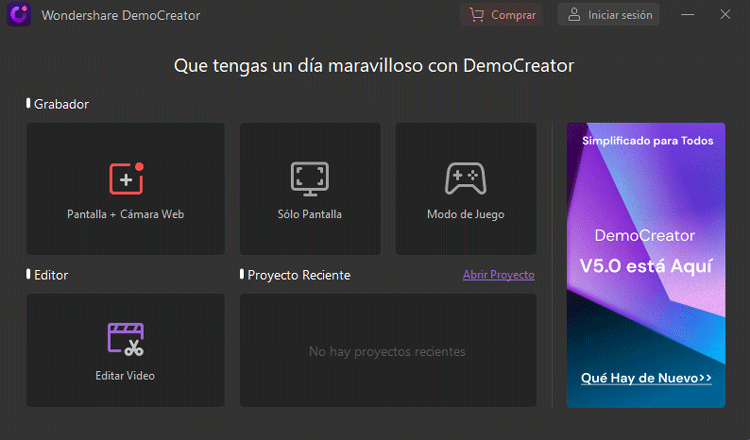
Aquí contarás con varias funcionalidades para realizar capturas de pantalla de Minecraft en tiempo real:
- Podrás elegir automáticamente la resolución de pantalla, o si deseas grabar solo un espacio de la misma.
- También contarás con un menú donde podrás personalizar todos los requerimientos que deseas incorporar a las grabaciones de tus vídeos de juegos, para que se ejecuten de forma automática cuando hagas clic en grabar.
- Además, contarás con la opción de realizar cambios en las funciones de grabación sobre la marcha, hasta encontrar el estilo que deseas para tus vídeos. Lo mejor de todo es que a pesar de estos ajustes, DemoCreator te permite grabar Minecraft sin lag.
- Por último, una vez tengas tu vídeo, solo deberás hacer clic en el botón Detener y ya tendrás la versión pre producción del contenido.
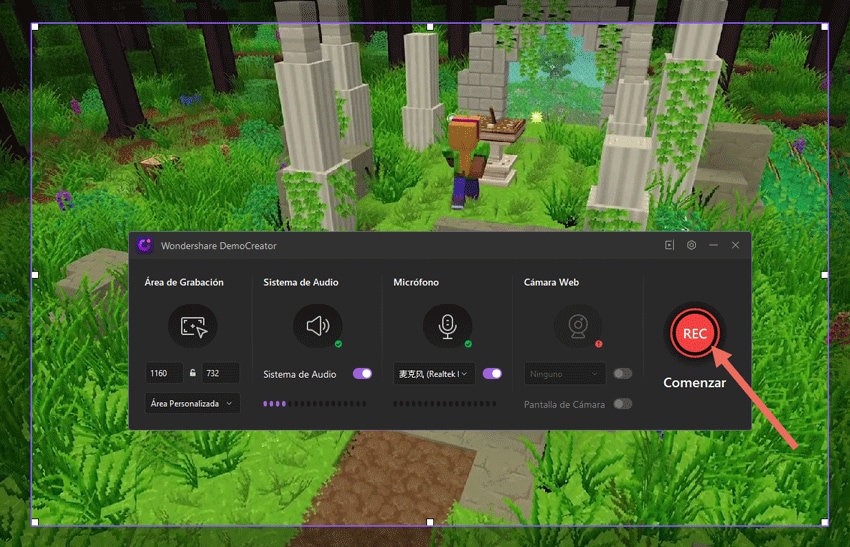
2. Edición del vídeo:
Quizá una de las mayores ventajas de esta genial app para grabar Minecraft, es su editor avanzado de vídeo, el cual te permitirá agregar efectos visuales, calcomanías dinámicas y generar una serie de elementos que le darán a tus publicaciones un acabado profesional.
Para hacer esto, tan solo tendrás que:
- Importar el vídeo capturado por la aplicación al editor de DemoCreator.
- Realizar ediciones básicas en la línea de tiempo del sistema, haciendo clic en el menú del lado derecho de la pantalla.
- Tendrás la opción de jugar con el sonido, logrando que este aparezca y desaparezca de forma gradual, volviendo tus contenidos mucho más profesionales.
- Y obviamente, podrás agregar al vídeo todos los efectos que hemos mencionado, como anotaciones, calcomanías, transiciones y hasta efectos del cursor.
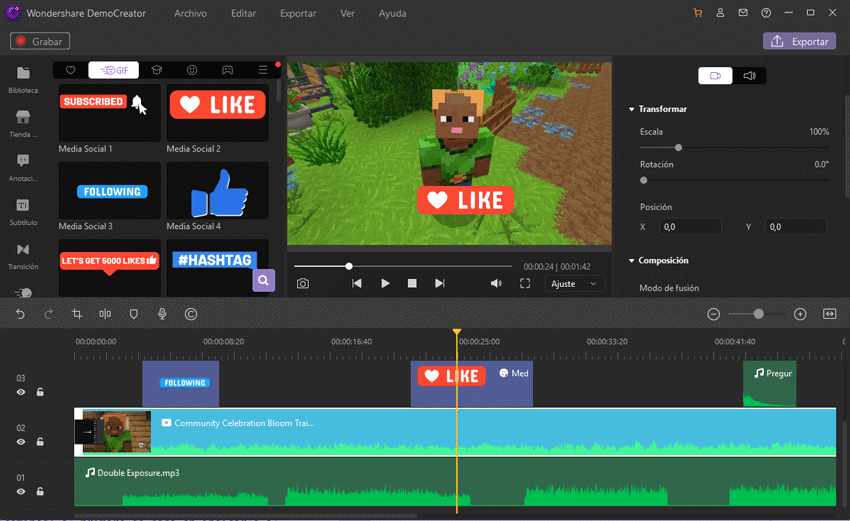
3. Exportar el vídeo y compartirlo en Youtube:
El último paso es compartir tu creación con el mundo y demostrar cuánto sabes de Minecraft.
Para hacer esto, tienes dos caminos: el primero se basa en indicarle al programa cuál es la carpeta dentro de tu PC destinada a guardar tus creaciones una vez han sido editadas.
La otra opción es exportarlo directamente a tu canal de Youtube, esta es una de las características diferenciadoras de DemoCreator con respecto a otras aplicaciones para grabar Minecraft.
Para realizar esta subida automática a tu canal de Youtube, solo debes realizar las siguientes acciones:
- Presiona en la barra de Youtube ubicada debajo del menú local del software.
- Tendrás que iniciar sesión en tu cuenta Google, pero una vez realizado este paso, podrás subir tus obras maestras desde la misma aplicación.
Lo que significa que no tendrás necesidad de abrir el navegador para ingresar a Youtube, ahorrando tiempo y agilizando tu proceso de trabajo.
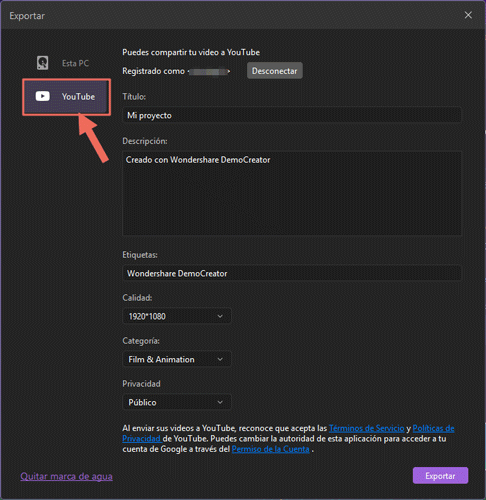
Método 2: Grabar Minecraft con OBS
Otra de tus alternativas es grabar Minecraft con OBS, un potente grabador que te permite transmitir contenido en vivo de manera simultánea en tus canales de Youtube, Twitch y Facebook.
Se trata de un editor de vídeos de código abierto, por lo cual también podrás instalarlo en sistemas operativos de Linux, además de Windows y Mac.
Cómo configurar OBS para grabar Minecraft:
Para grabar Minecraft con OBS, deberás tomar en cuenta varios tipos de configuraciones que te ofrece esta herramienta, las cuales pueden resultar complejas para los que se inician en la creación de vídeos de juegos.
Aquí tienes la lista de configuraciones que debes realizar antes de grabar Minecraft con OBS:
- Escenas: OBS te permite tener abiertas hasta 8 escenas a la vez. Si te preguntas qué es una escena, sería el equivalente a un cambio de cámara o toma.
- Fuentes: Se trata de especificar la toma que aparecerá en cada una de tus escenas. Es decir, una toma de algún objeto específico, la pantalla completa o incluso sólo una aparición de tu rostro.
- Mezclador de audio: Puedes hacer uso de múltiples micrófonos para tus tomas, pero OBS tomará uno como el principal y lo activará de forma automática.
- Ajustes generales: El panel de ajustes generales es donde se encuentran las opciones avanzadas para fijar parámetros de calidad a cada una de las escenas antes de comenzar a grabar o lanzar un video en vivo.
- Transiciones: Con OBS podrás realizar transiciones haciendo clic en la escena y eligiendo el tipo de animación que servirá de cortina entre cada toma, para mejorar la calidad de tu video.
Cómo grabar Minecraft con OBS
Ahora te explicaremos los pasos que debes seguir para grabar juegos de Minecraft con OBS, verás que es muy sencillo.
Cómo grabar la pantalla de la PC
Obviamente, para grabar partidas de Minecraft tendrás que tener instalado OBS y hacer una captura de pantalla de tu PC.
Para eso tendrás que:
- 1. Especificar en el cuadro Escenas, por lo menos una, que será la pantalla.
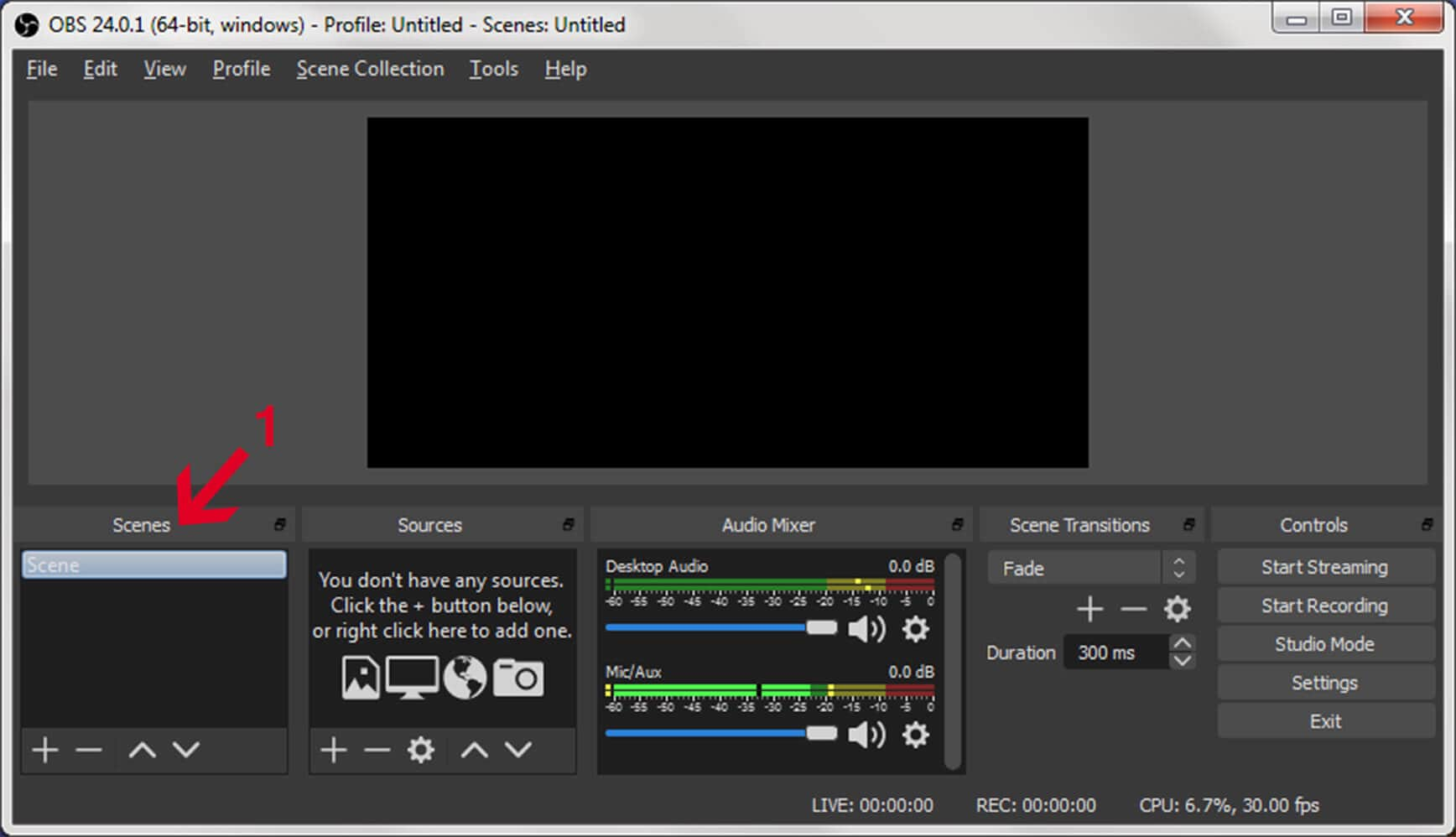
- 2. En Fuentes deberás elegir una ventana que no esté minimizada, así te dará la opción del navegador.
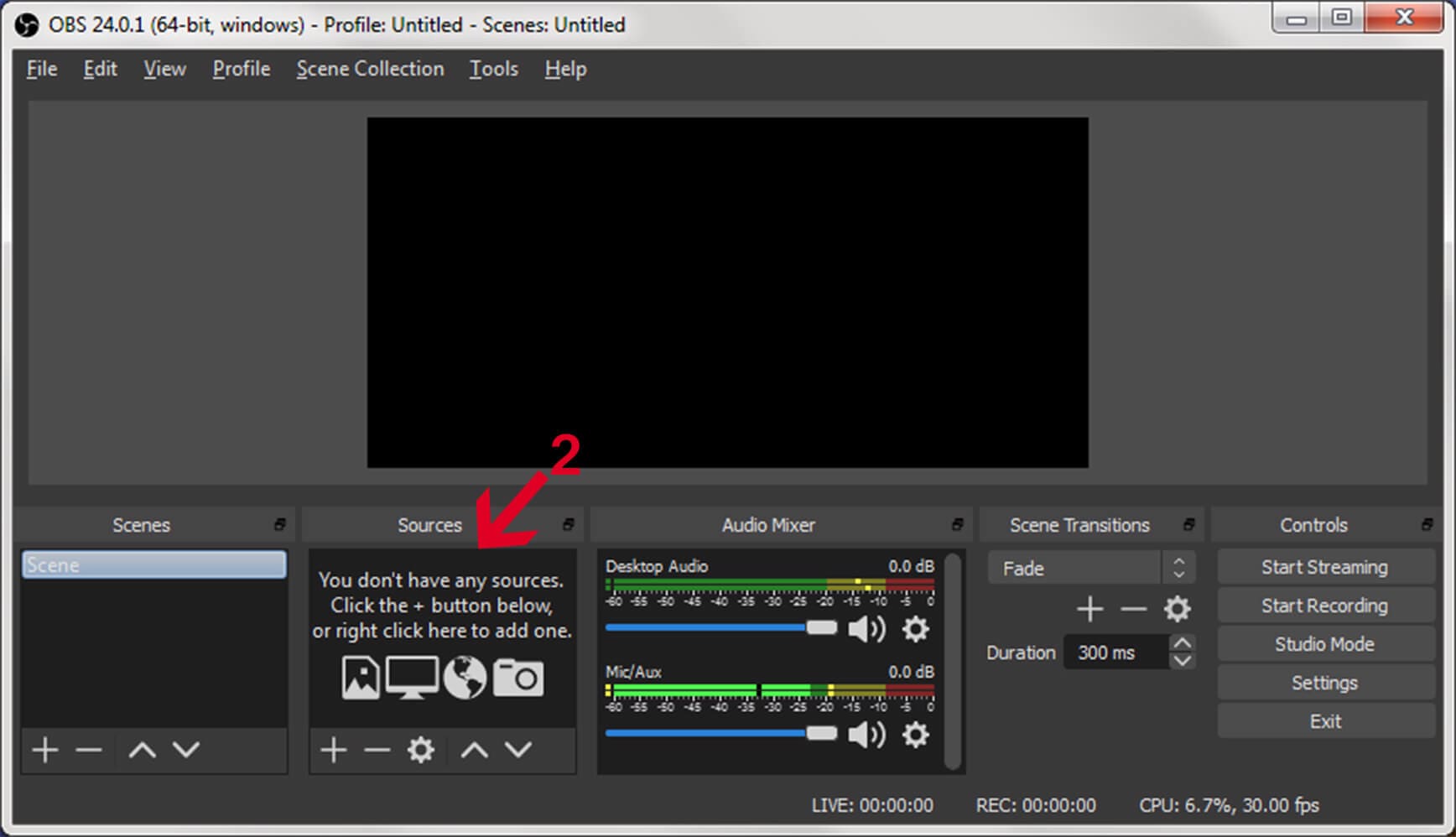
- 3. En caso de ser necesario, haciendo clic derecho sobre el espacio de trabajo, podrás transformar el área que se mostrará en el vídeo.
- 4. Luego, tendrás que presionar el botón Iniciar grabación en el menú de la esquina inferior derecha de la pantalla.
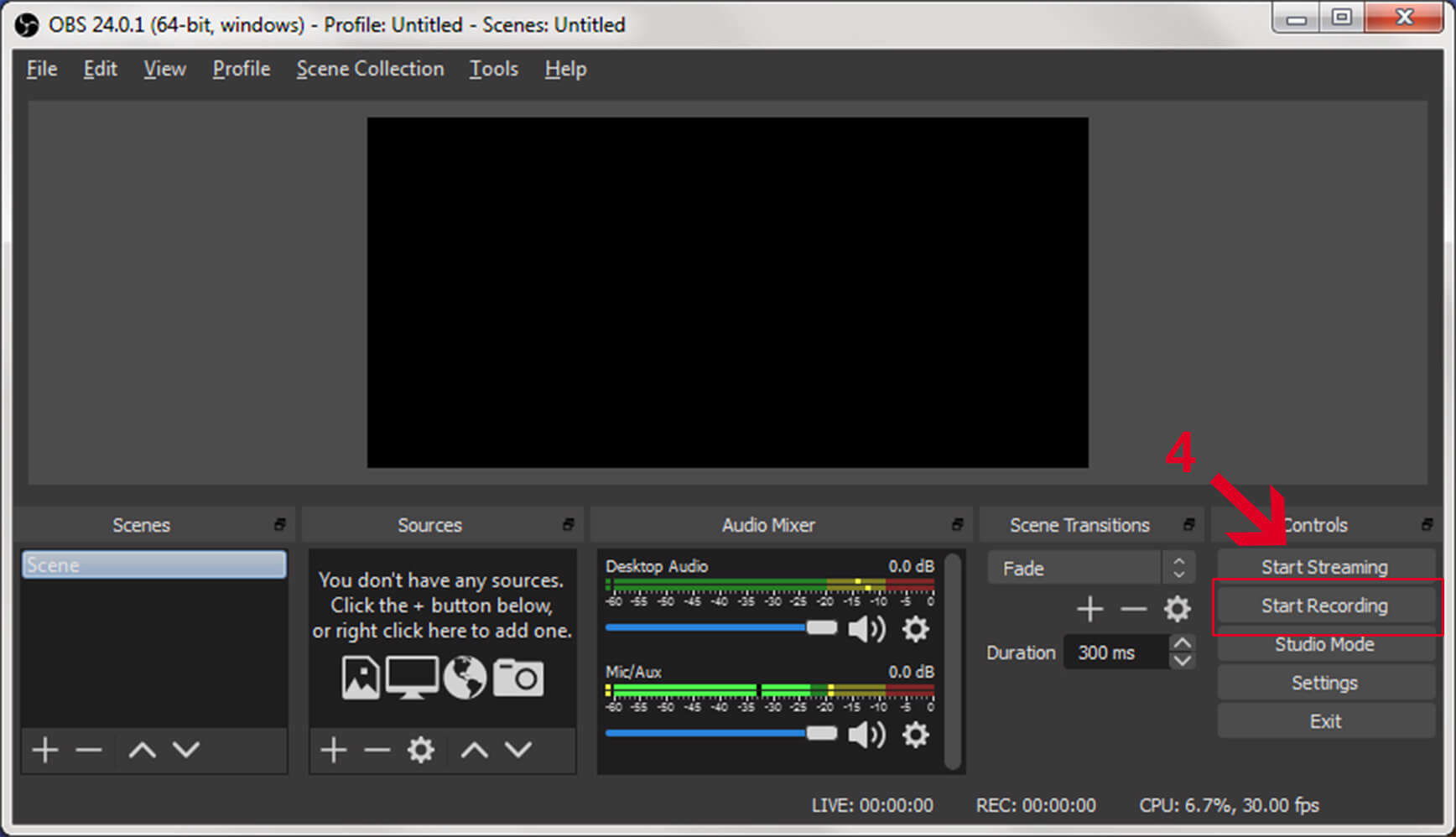
- 5. Ahora, simplemente debes ir a tu navegador y empezar a grabar juegos de Minecraft.
- 6. Una vez tengas listo el vídeo, vuelve a OBS y haz clic en Imprimir grabación.
Método 3: Cómo Grabar Minecraft con FRAPS
FRAPS es quizás uno de los programas de captura de pantalla más antiguos y simples de esta comparativa, pero no por ello el menos potente.
Se trata de una extensión o utilidad para Windows que permite grabar vídeo de forma lineal a partir de fotogramas, tal como ocurriría si haces dibujos en una libreta y pasas las hojas muy rápido, dando la sensación de movimiento.
El programa en sí es muy ligero, con tamaño de 2 MB y funciona en casi todas las versiones de Windows, desde XP hasta el más actual Windows 10. Aunque no ha sido actualizado desde 2013, lo que le da 8 años de obsolescencia.
Cómo grabar Minecraft con FRAPS
Si te preguntas, ¿Cómo grabar partidas de Minecraft con Fraps? La respuesta es bastante sencilla, el programa te facilita hacer capturas sucesivas de pantalla, las cuales luego convertirá en una película animada, tal como ocurría con los antiguos rollos de celuloide del cine.
Los pasos que debes seguir para utilizar este programa para grabar Minecraft, son los siguientes:
- 1. Primero que todo, deberás descargarte el programa, pero toma en cuenta que hay dos versiones, una gratuita que te limita a vídeos de 30 segundos y otra de pago que no tiene límites.
- 2. Segundo, una vez instalado el programa deberás elegir la pestaña que dice Movies, donde se te abrirá una ventana con muchas especificaciones.
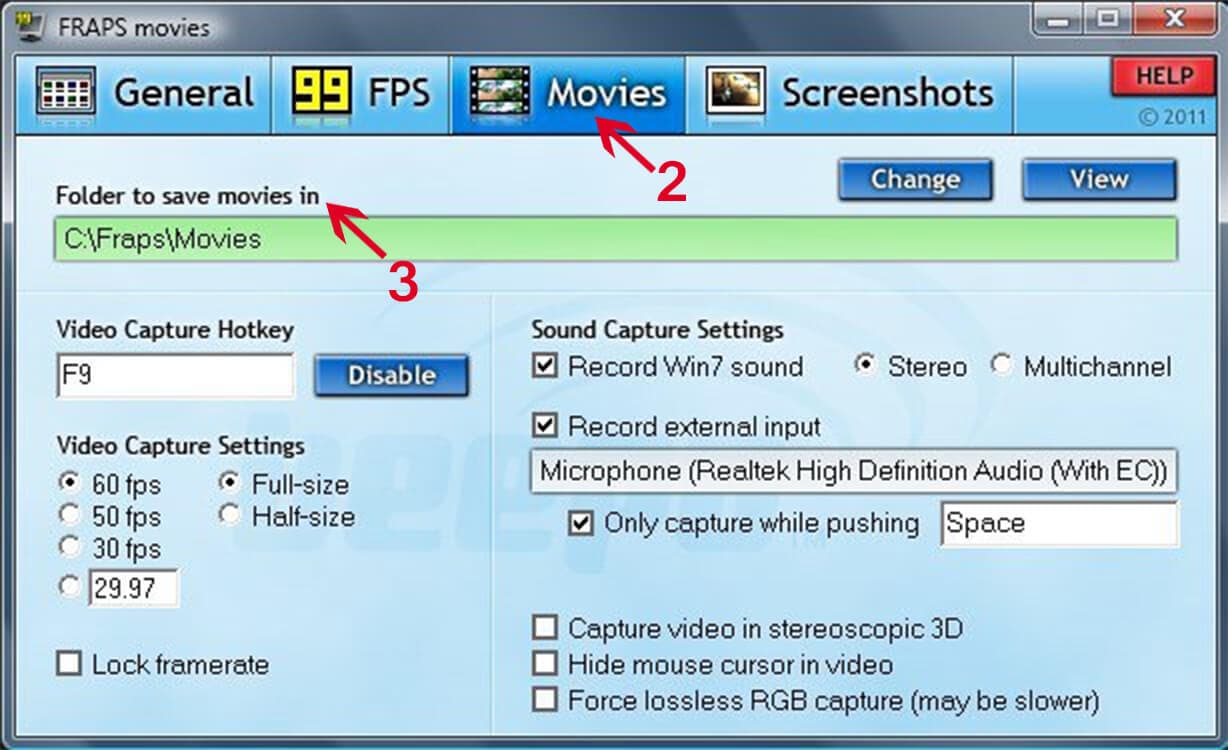
- 3. Lo primero es indicarle al programa en qué carpeta deseas que se guarden tus creaciones, esta es la barra justo debajo de Folder to save movies in.
- 4. El siguiente paso será especificar la tecla que te ayudará a comenzar a grabar Video Capture Hotkey. Por defecto es F9, pero si necesitas esa tecla para jugar, este es el lugar donde la puedes cambiar.
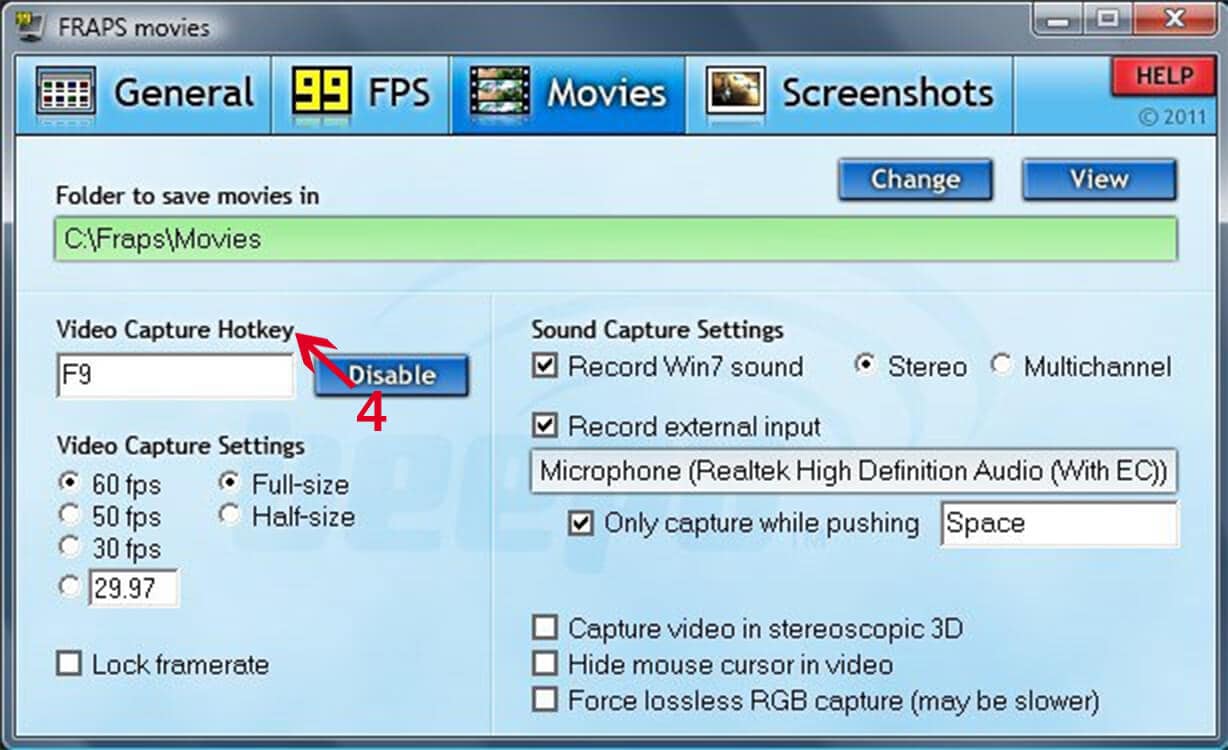
- 5. Una vez haz realizado los pasos previos, ya podrás grabar Minecraft sin lag o cualquier otro inconveniente, dado que FRAPS es muy ligero.
- 6. Este programa suele colocar los números de las capturas de pantalla en alguna esquina de la toma, sabrás que estás grabando cuando estos número se pongan de color rojo.
- 7. Para dejar de grabar, simplemente vuelve a hacer clic en la tecla de grabación.
¿Cómo grabar un vídeo de Minecraft de alta calidad con FRAPS?
Es posible grabar vídeos de alta calidad con FRAPS, simplemente deberás seleccionar en los ajustes de la pestaña Movies, el recuadro que dice Force lossless RGB capture.
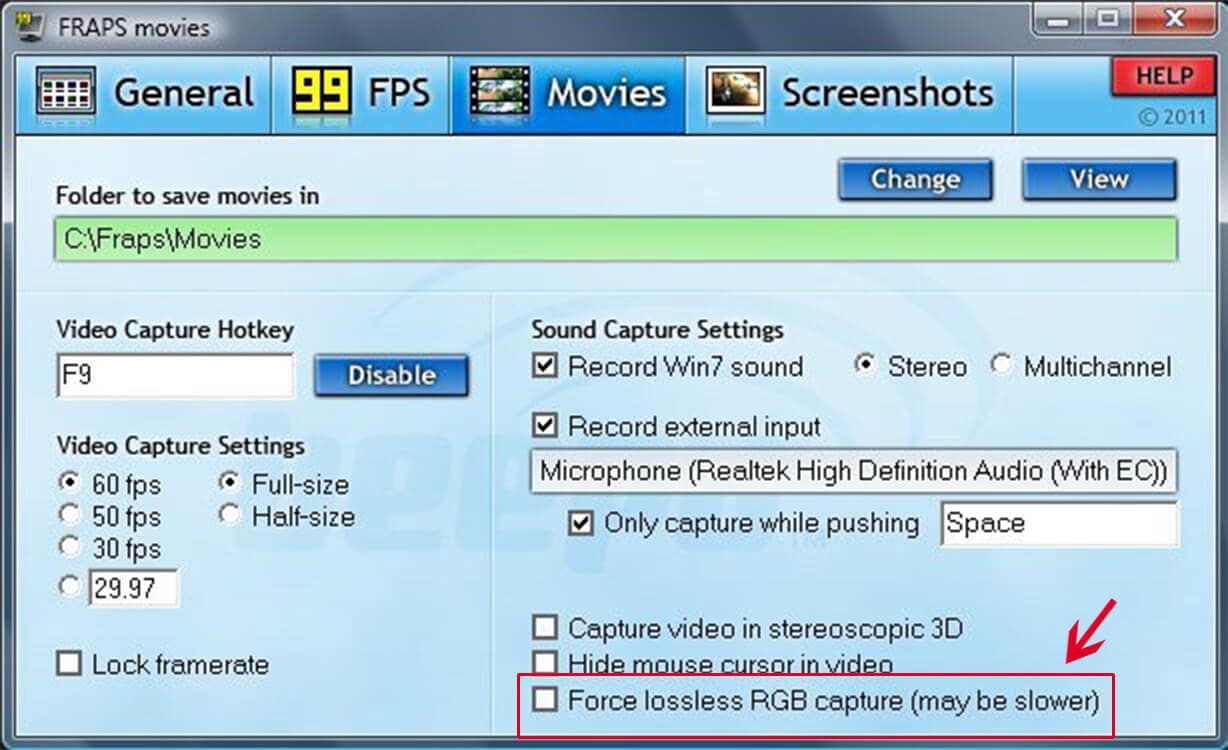
¿Para qué sirve esta opción? Para forzar una captura de imágenes con RGB sin pérdidas, lo que te garantizará vídeos en HD y fondos de pantalla de Minecraft espectaculares.
Conclusión.
Ya con esta comparativa no te deben quedar dudas de cómo grabar Minecraft en tu PC, porque te hemos ofrecido 3 métodos geniales.
No obstante, si buscas un programa que te aporte un equilibrio entre calidad de vídeo y facilidad de uso, nuestro consejo es que uses DemoCreator, porque te permite generar efectos impresionantes, insertar notas que ayuden a tus seguidores y es una aplicación para grabar Minecraft sencillísima de utilizar.
Pero mejor pruebala por ti mismo, y empieza a crear vídeos de juegos sorprendentes, que te permitan convertirte en un referente para los gamers de todo el mundo.



David
chief Editor